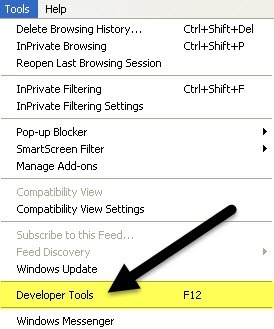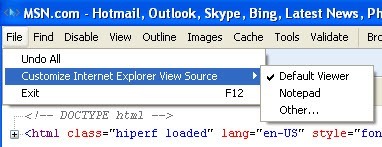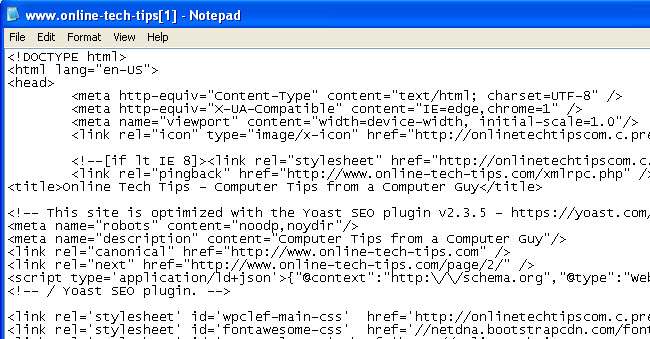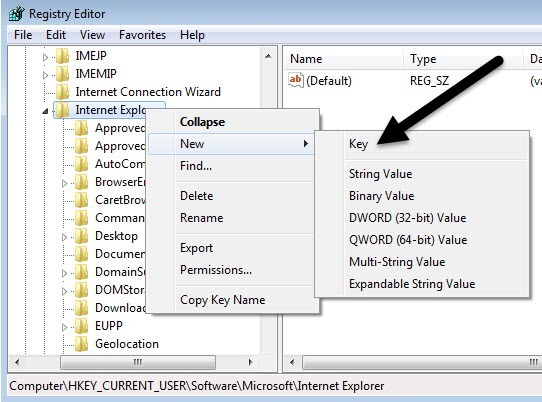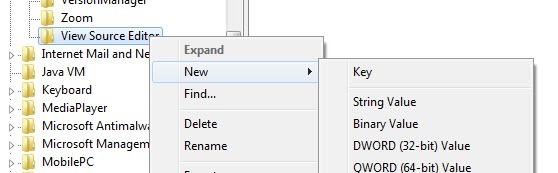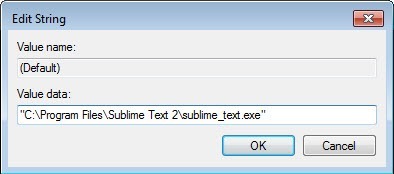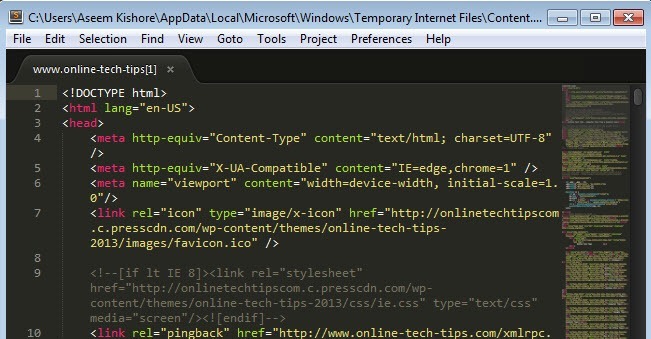เคยดูซอร์สโค้ดสำหรับเว็บเพจใน Internet Explorer หรือไม่? หน้าเว็บทุกหน้าที่คุณดูบนอินเทอร์เน็ตเป็นเพียงโค้ดที่เขียนในภาษาต่างๆเช่น HTML, CSS, Javascript และอื่น ๆ องค์ประกอบทั้งหมดเหล่านี้รวมกันเพื่อสร้างหน้าเว็บที่คุณสามารถดูและโต้ตอบได้
โดยค่าเริ่มต้น IE จะเปิดซอร์สโค้ดสำหรับเว็บเพจในหน้าต่าง IE อีกอันซึ่งเหมาะสำหรับคนส่วนใหญ่ ถ้าคุณเป็นนักพัฒนาซอฟต์แวร์หรือ coder คุณอาจต้องการใช้โปรแกรมแก้ไขข้อความหรือโปรแกรมแก้ไขรหัสเพื่อดูซอร์สโค้ด
ขึ้นอยู่กับรุ่นของ IE ที่คุณได้ติดตั้งไว้ จาก IE 8 ถึง 10 เป็นเรื่องง่ายมากและคุณสามารถเปลี่ยนโปรแกรมดูซอร์สโค้ดเริ่มต้นภายใน IE เอง
ใน IE 11 คุณต้องแก้ไขคีย์รีจิสทรีเพื่อทำการเปลี่ยนแปลง ไม่มีอะไรสำคัญ แต่ถ้าคุณไม่ชอบ messing รอบกับรีจิสทรีก็น่ารำคาญ
เปลี่ยน View Editor แหล่งที่มา IE 8 ถึง 10
มันง่ายมากที่จะแก้ไขโปรแกรมแก้ไขใน IE รุ่นเหล่านี้เนื่องจาก Microsoft ได้สร้างตัวเลือกไว้ในเบราว์เซอร์เอง คุณต้องเปิดเครื่องมือสำหรับนักพัฒนาซอฟต์แวร์เพื่อไปที่ตัวเลือกซึ่งทำได้ง่าย
คุณสามารถกด F12 บนแป้นพิมพ์หรือคลิกที่ เครื่องมือจากนั้นคลิกที่ เครื่องมือสำหรับนักพัฒนาซอฟต์แวร์
หน้าต่าง IE อีกเครื่องหนึ่งจะปรากฏขึ้นและคลิกที่นี่ Fileจากนั้นเลือก กำหนดค่า Internet Explorer View Sourceจากนั้นเลือกจากตัวเลือก
คุณสามารถเลือก Notepad หรือคุณสามารถ คลิก อื่น ๆหากคุณมีโปรแกรมแก้ไขรหัสอื่นที่คุณต้องการใช้ เมื่อคุณคลิก อื่น ๆเพียงแค่เรียกดูตำแหน่งของไฟล์โปรแกรม (EXE) สำหรับโปรแกรมแก้ไขของคุณ
แก้ไขตัวแก้ไขแหล่งที่มาของมุมมอง IE 11
ใน IE 11 คุณต้องแก้ไขรีจิสทรีเพื่อแก้ไขตัวแก้ไขเนื่องจากได้นำตัวเลือกออกจากส่วนเครื่องมือของนักพัฒนาซอฟต์แวร์แล้ว
ก่อนหน้านี้ คุณแก้ไขรีจิสทรีให้แน่ใจว่าคุณอ่านคำแนะนำของฉันใน การสำรองข้อมูลของรีจิสทรี ในกรณีที่บางอย่างผิดพลาด
ตอนนี้เปิดตัวแก้ไขรีจิสทรีโดยคลิกที่เริ่มต้นและพิมพ์ใน regeditจากนั้นไปที่คีย์ต่อไปนี้:
HKEY_CURRENT_USER\Software\Microsoft\Internet Explorer
ตรวจสอบว่าคุณอยู่ภายใต้คีย์ CURRENT_USER และไม่ใช่ LOCAL_MACHINE เนื่องจากจะไม่สามารถใช้งานได้หากคุณแก้ไขคีย์ในตำแหน่งหลัง บทแนะนำออนไลน์หลายเรื่องพูดถึงหลัง แต่ไม่ถูกต้อง
คลิกขวาที่ Internet Explorerและคลิกที่ ใหม่จากนั้นคลิกปุ่ม
ตั้งชื่อคีย์ ตัวแก้ไขแหล่งที่มาใหม่จากนั้นกด Enter คลิกขวาที่ปุ่มตัวแก้ไขซอร์สโค้ดใหม่และเลือก ใหม่แล้วคลิก คีย์
คีย์นี้จะถูกสร้างขึ้นภายใต้ตัวแก้ไขแหล่งที่มาของมุมมองและคุณควรตั้งชื่อ ชื่อตัวแก้ไข
ในบานหน้าต่างด้านขวาให้คลิกสองครั้งที่ เริ่มต้นคีย์ที่ไม่มีชุดค่า ในช่อง ข้อมูลมูลค่าให้ดำเนินการต่อและใส่เส้นทางไปยังไฟล์ EXE สำหรับโปรแกรมแก้ไขรหัสที่ต้องการ ตรวจสอบให้แน่ใจว่าได้วางเส้นทางทั้งหมดไว้ในเครื่องหมายคำพูดดังที่แสดงไว้ด้านล่างนี้
คลิกตกลงและนั่นก็คือ ขณะนี้คุณสามารถเปิด IE และดูแหล่งที่มาได้และควรเปิดโปรแกรมแก้ไขรหัสที่คุณต้องการ คุณไม่จำเป็นต้องรีสตาร์ทคอมพิวเตอร์หรือออกจากระบบการเปลี่ยนแปลงจะมีผลในทันที
สิ่งเดียวที่ฉันยังไม่สามารถ คิดออกยังเป็นวิธีการแก้ไขโปรแกรมแก้ไขรหัสต้นฉบับสำหรับ Microsoft Edge เบราว์เซอร์ใหม่ที่มาพร้อมกับ Windows 10 เมื่อฉันสามารถแก้ปัญหานี้ฉันจะปรับปรุงบทความนี้ด้วยโซลูชัน หากคุณมีคำถามใด ๆ คุณสามารถโพสต์ความคิดเห็น สนุก!